-cp 创建文件和目录的副本
cp 创建文件和目录的副本
cp 创建文件和目录的副本
cp 创建文件和目录的副本
不带任何参数,运行cp
cp最基本命令,拷贝file_3.txt 从一个位置复制到另一个位置
1 | ls -all 【递归展示目录本文中会多次用到】 |
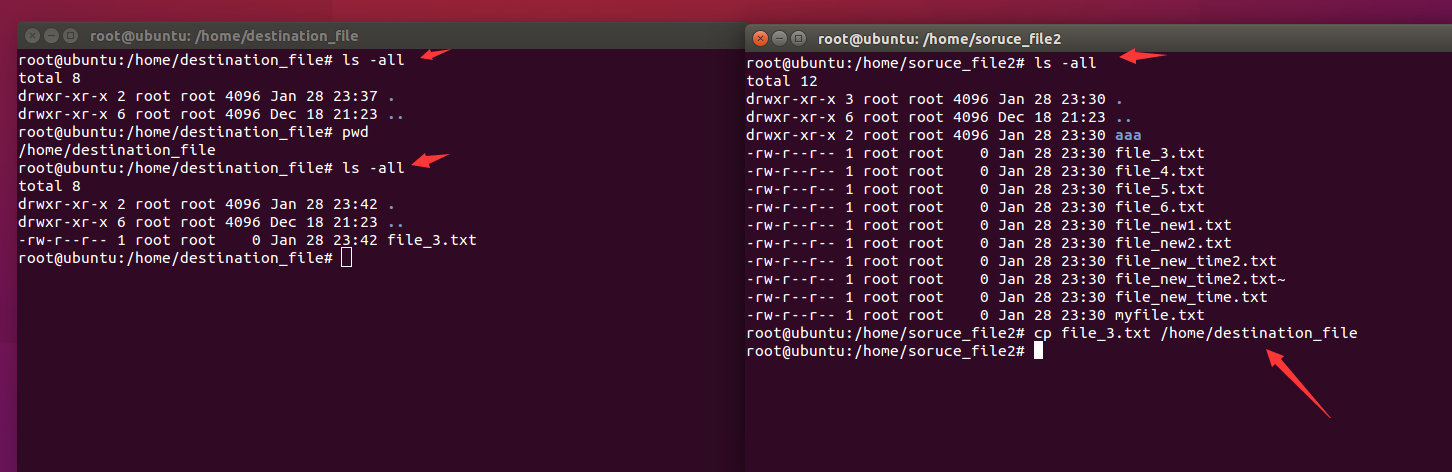
拷贝多个文件
拷贝多个文件,我们只需将文件名字用空格隔开。或者使用*拷贝所有文件
1 | cp file_3.txt file_4.txt /home/destination_file |
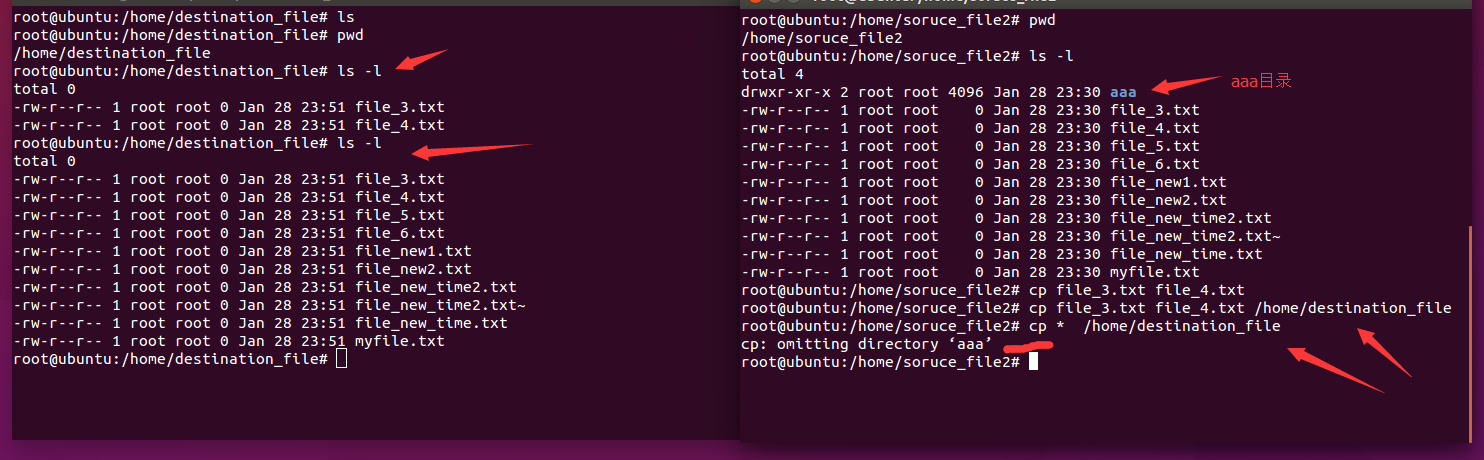
拷贝一个目录
-r 或者 -R ,不论目录是否为空都会拷贝
1 | cp -r aaa/ /home/destination_file 【这就解决上次没有拷贝aaa目录】 |
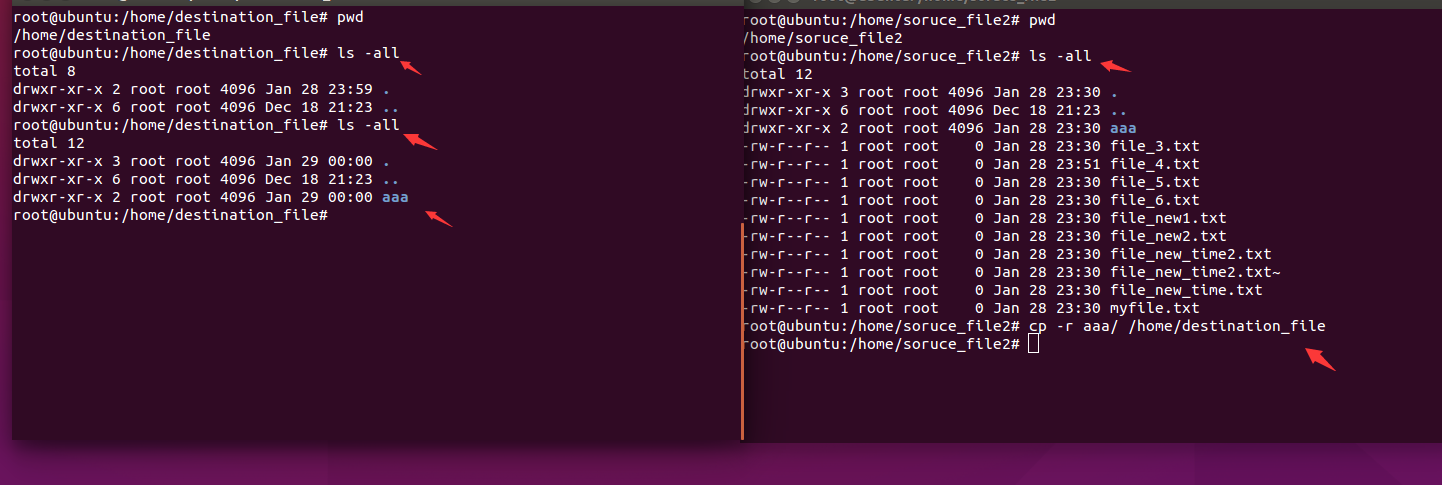
创建文件硬链接,而不是拷贝他们
拷贝文件意味着你必须使用一些存储空间来储存拷贝的文件。有时候出于某种原因,你可能想要创建“快捷方式”或者链接到文件,而不是拷贝它们。要做到这一点,我们可以使用-l选项。
1 | cp -l file_3.txt /home/destination_file |
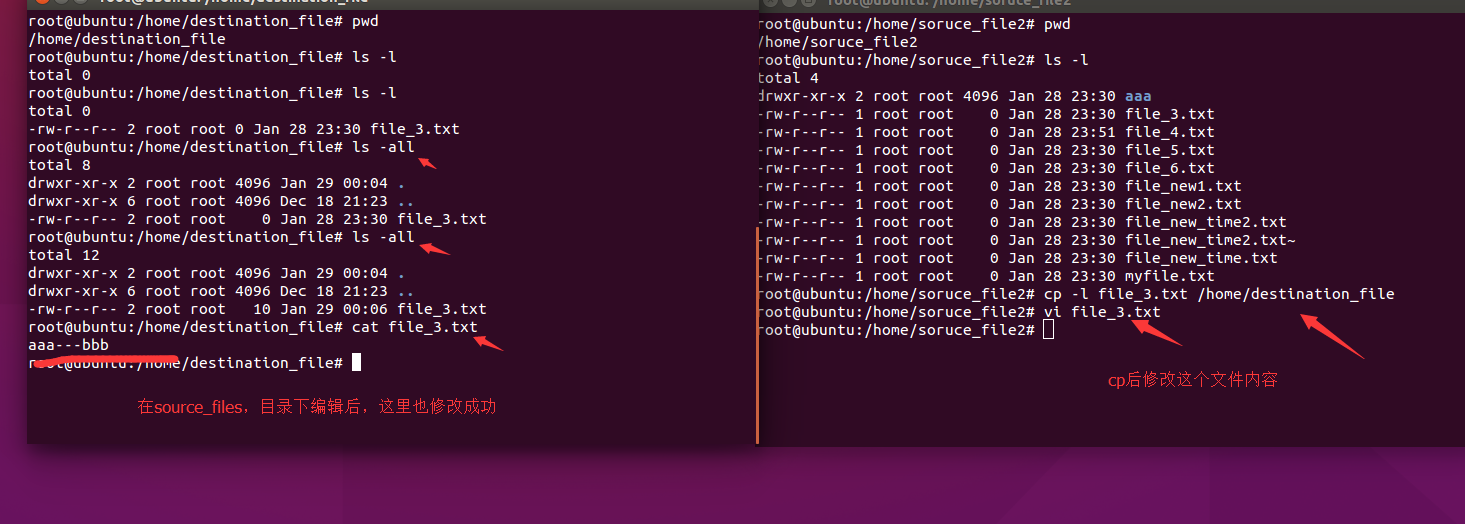
创建文件的软连接【符号链接、快捷方式…..】
软连接(符号链接)用 -s实现
1 | cp -s file_3.txt file_44.txt |
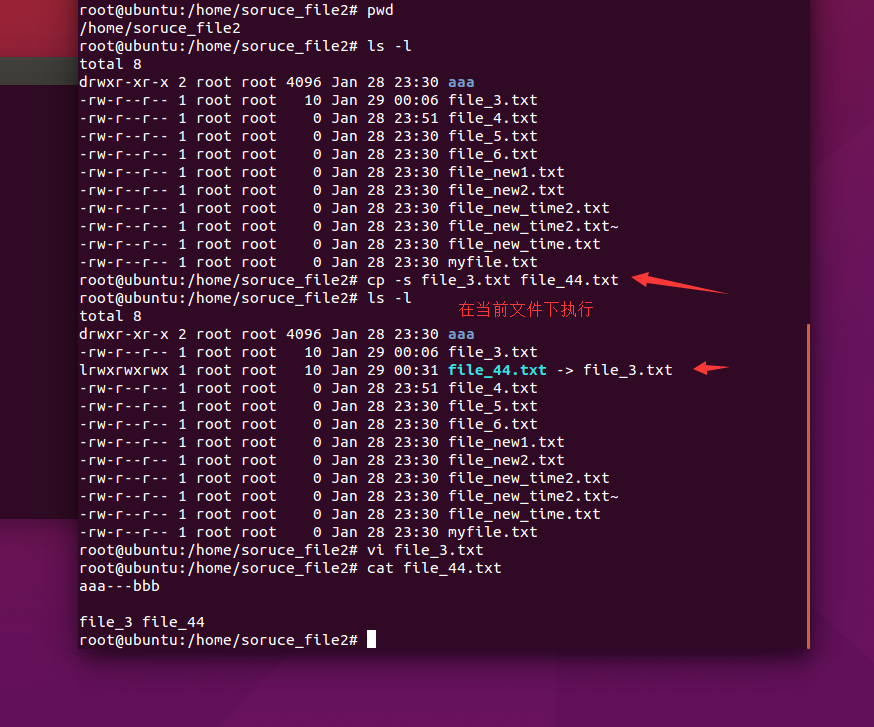
文件归档
使用 -a 选项来归档文件。保留链接和文件属性,递归拷贝目录,相当于下面的d、p、r三个选项组合。
1 | cp -a * /home/destination_file/ |
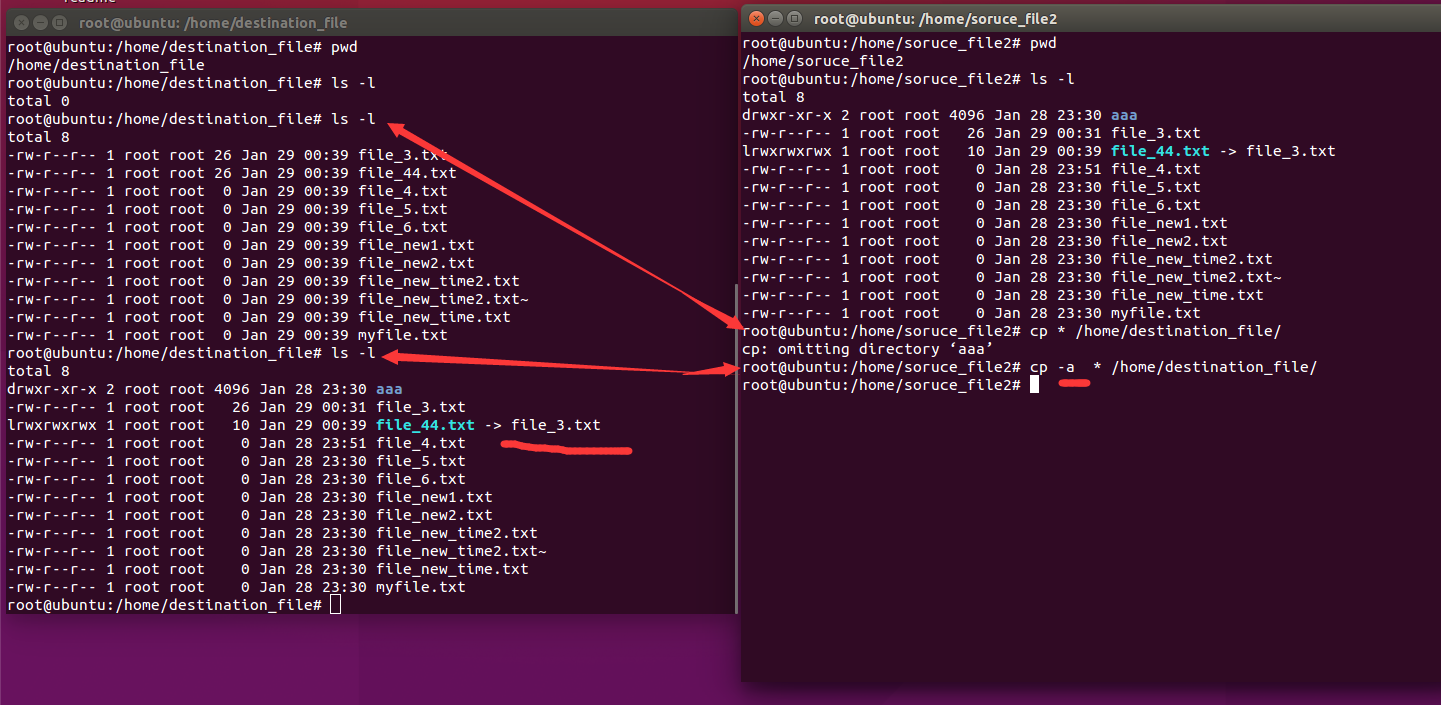
只拷贝文件属性
只拷贝文件属性,不拷贝文件内容,使用 –attributes-only 选项
1 | cp --attributes-only file_3.txt /home/destination_file/ |
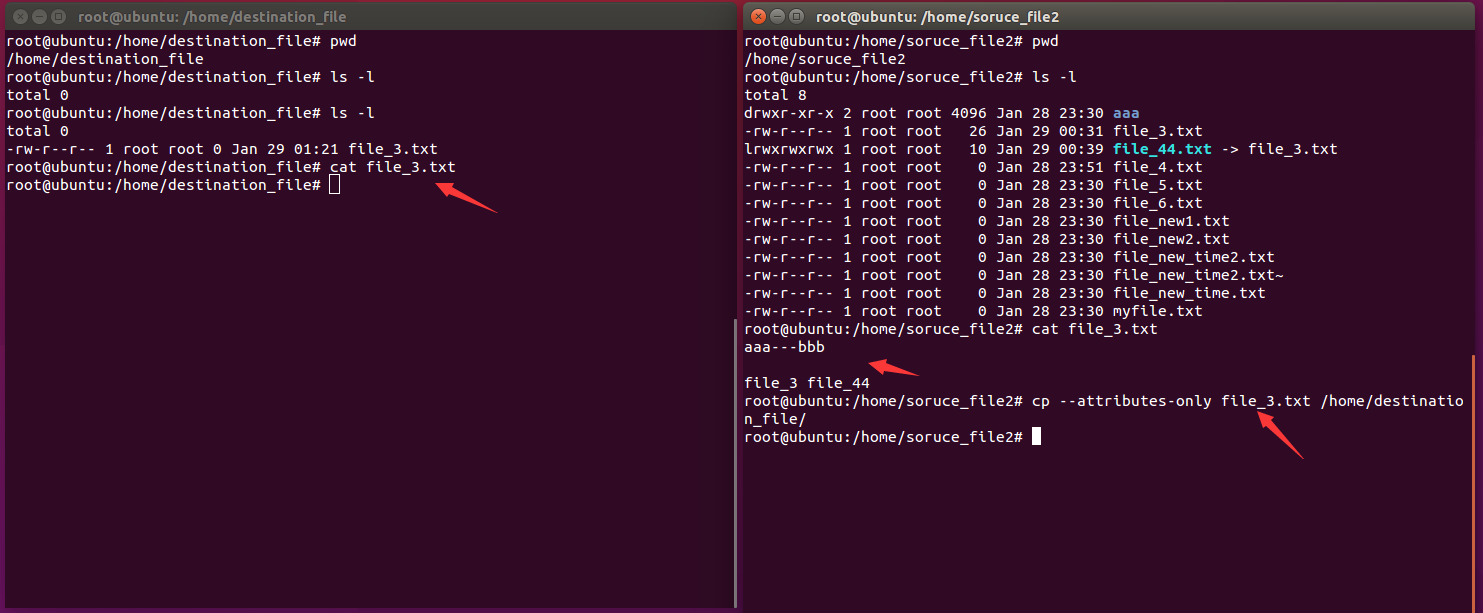
显示正在做什么
默认情况下,拷贝是不会显示拷贝时发生了什么,我们可以使用 -v选项
1 | cp -v * /home/destination_file/ |
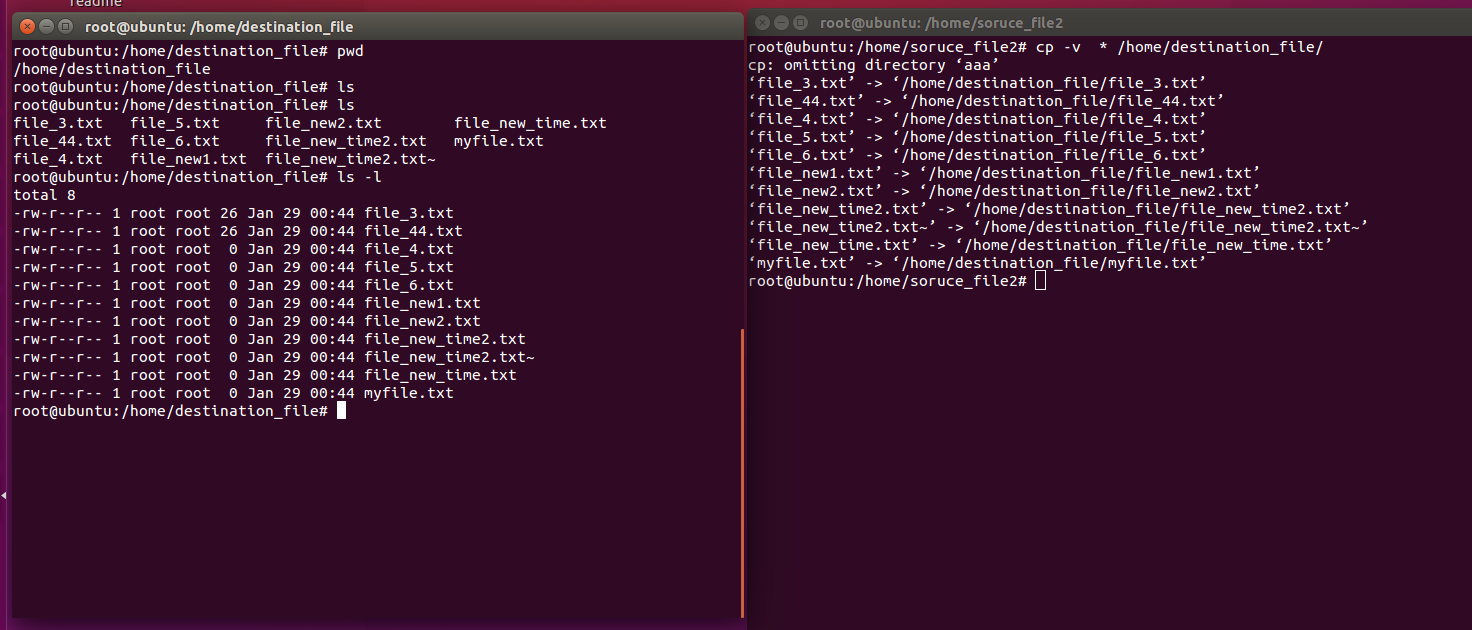
目标文件时间是最新更改,源文件时间老
拷贝时,目标文件先存着和源文件同名文件,切目标文件时间是最新更改,使用 -u,不会覆盖最新文件
1 | cp -vu file_3.txt file_4.txt /home/destination_file/ |
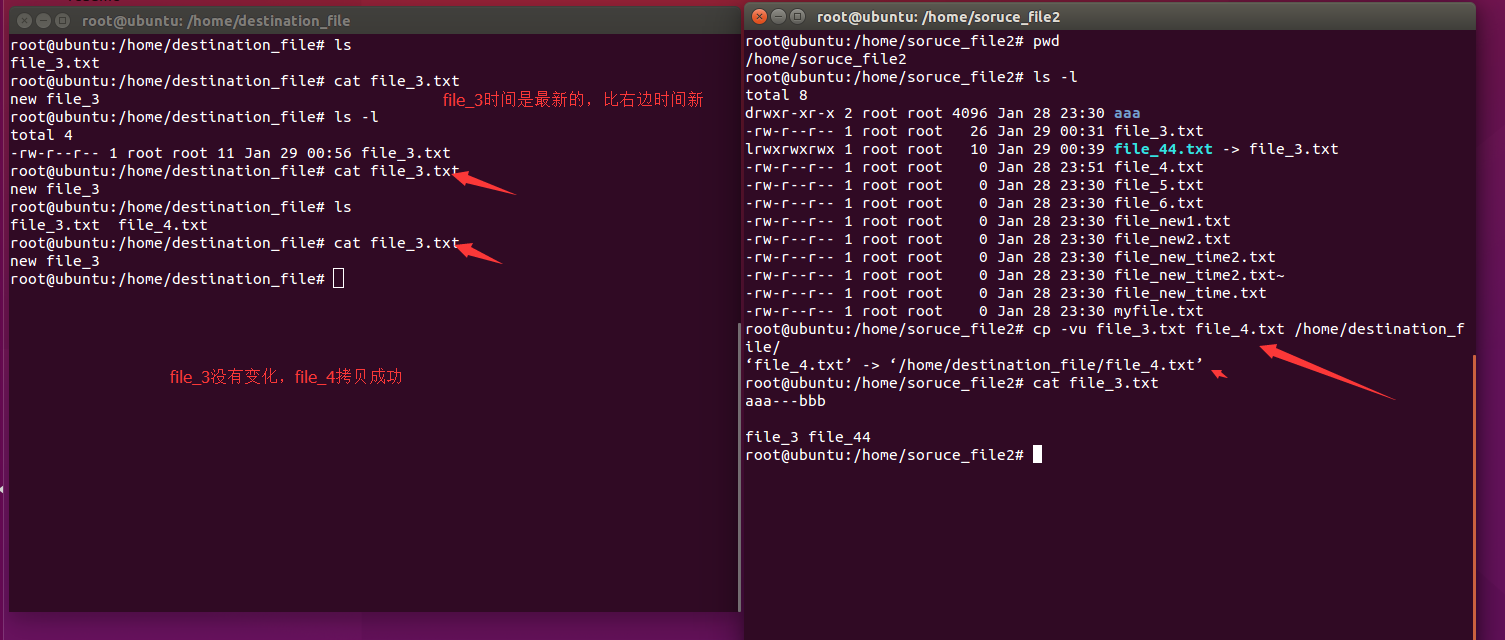
使用交互模式
交互模式下会询问是否覆盖目标目录下的文件。使用 -i 选项
1 | cp -i file_3.txt file_4.txt /home/destination_file/ |
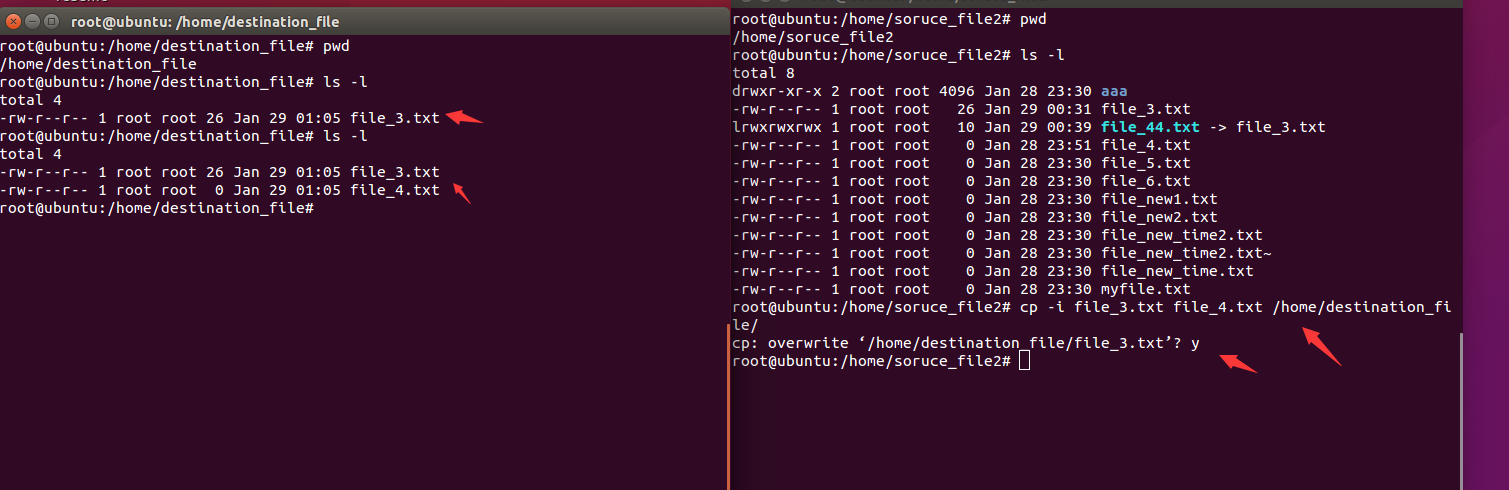
创建备份文件
目标文件中存在与源文件同名文件,使用 -b 选项,备份目标文件,拷贝新文件
1 | cp -bv * /home/destination_file/ |
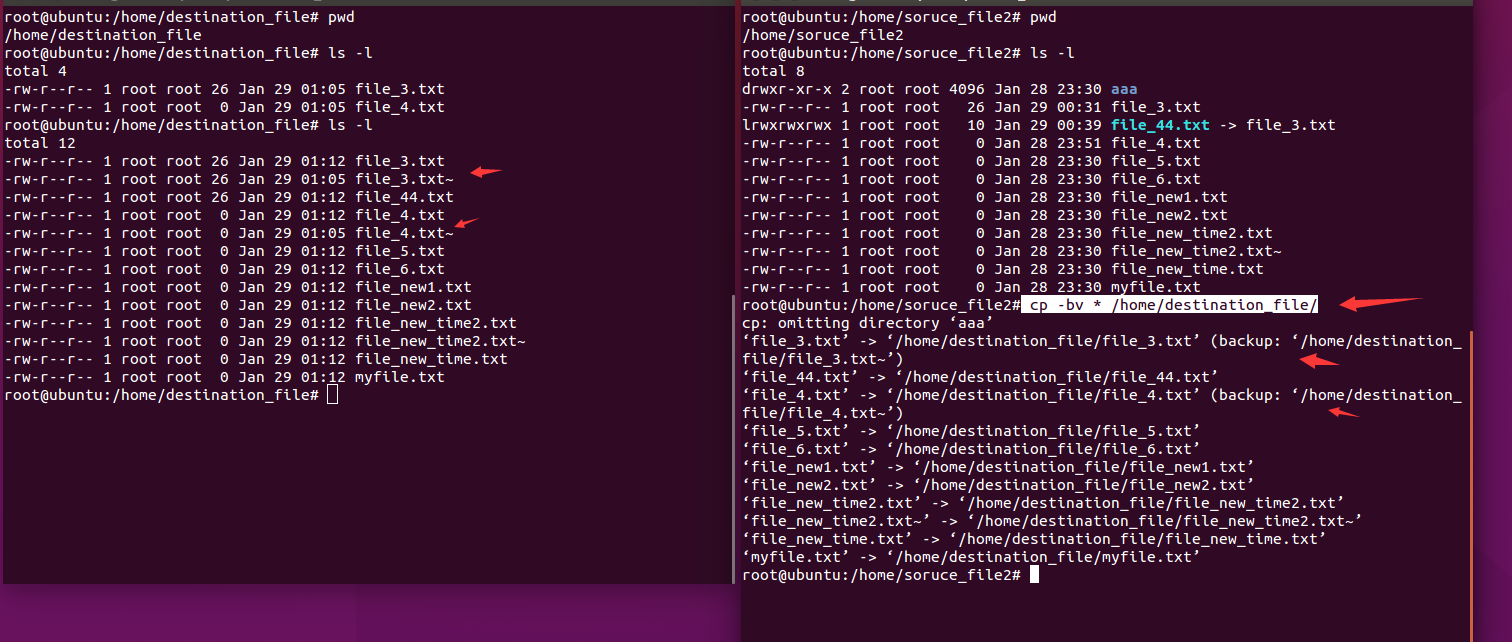
强制拷贝
使用 -f 强制拷贝文件。如果目标文件不能打开,可以用 -f 尝试一下。
1 | cp -f * /home/destination_file/ |
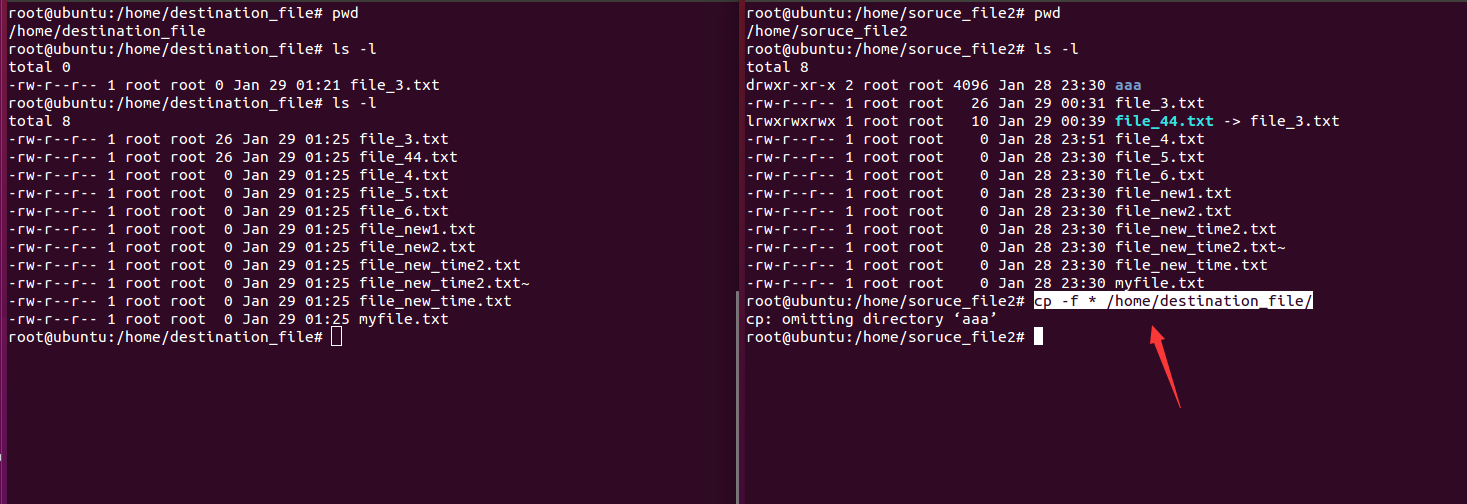
在拷贝之前先删除目标
可以用,–remove-destination 选项 实现。这个选项与上面的-f选项形成对照。如果 cp 命令在目标目录下发现同名文件, cp 命令会先删除目标文件,然后再拷贝一份新的。
1 | cp --remove-destination -v * /home/destination_file/ |
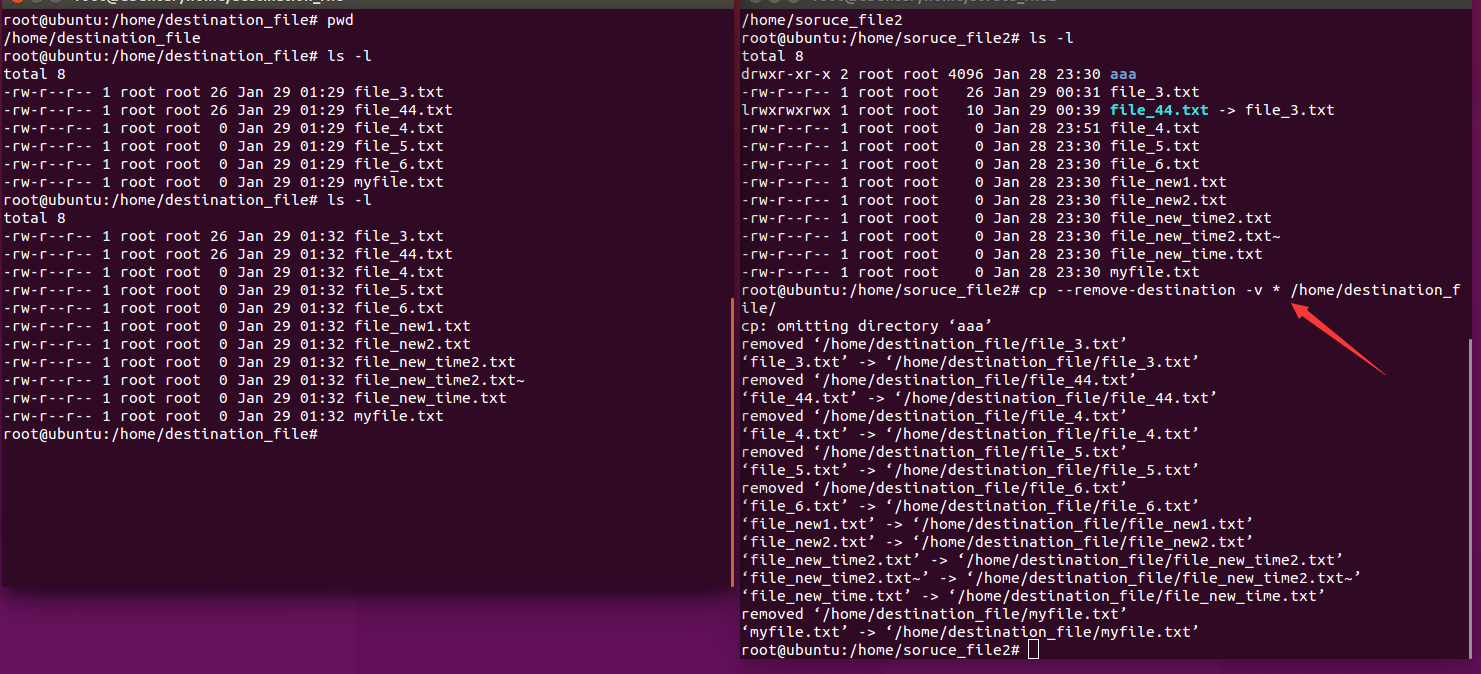
其他:
1 | 一般情况下用这个命令 【参数avr】 |
常用命令
1 | 复制一个文件 |